Als ethische Website versuchen wir, das Linux-Handbuch so weit wie möglich von Google und Tracking frei zu halten. Insofern sehen wir davon ab, Google Analytics zur Messung des Website-Traffics zu verwenden.
Stattdessen verwenden wir Plausible Analytics. Es ist eine einfache, leichtgewichtige (<1 KB), Open-Source- und datenschutzfreundliche Alternative zu Google Analytics (GA).
Es gibt Ihnen vielleicht nicht so viele Details wie GA, aber es gibt Ihnen eine Vorstellung vom Traffic, den Sie auf Ihrer Website erhalten, zusammen mit der Absprungrate und der Besuchsdauer.
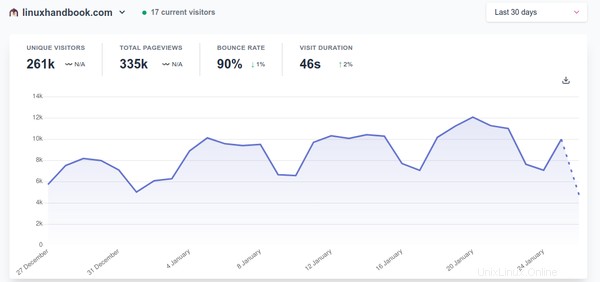
Sie können auch sehen, welche Seiten die meisten Besuche erhalten, woher Ihre Website den Verkehr, die Absprungrate und die Dauer auf der Seite erhält. Sie können den Datenverkehr auch basierend auf geografischer Region und Geräten messen.
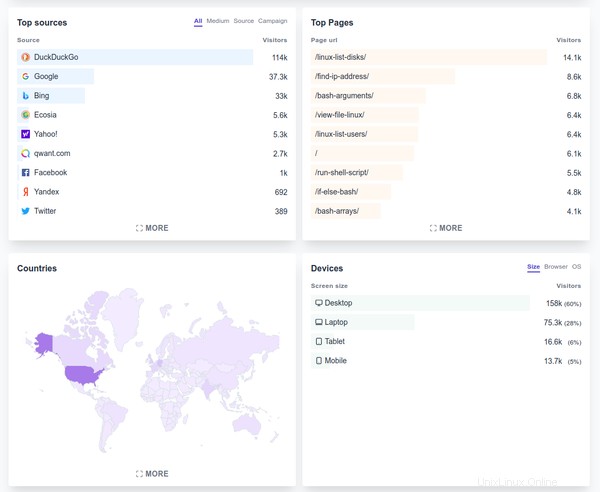
Plausible wurde von Uku Taht und Marco Saric gegründet und entwickelt und unterstützt die Idee, dass der Website-Verkehr analysiert werden kann, ohne die Privatsphäre der Besucher zu beeinträchtigen.
Wenn Sie es sich leisten können, unterstützen Sie das Projekt, indem Sie sich für den verwalteten Hosting-Plan entscheiden. Sie bieten sogar eine 30-tägige kostenlose Testversion an.
Wenn Sie mehrere Websites mit hohem Datenverkehr haben und die Preise Ihr Budget überschreiten, können Sie das Open-Source-Projekt Plausible selbst hosten, wie wir es bei Linux Handbook tun.
Selbsthostende plausible Analysen mit Docker
Als ich zum ersten Mal an Plausible Deployment arbeitete, war der Prozess äußerst kompliziert. Zum Glück ist es jetzt ganz bequem, es auf Ihrem eigenen Server bereitzustellen. Um es einfacher zu machen, haben die wunderbaren Leute von Plausible auch ein separates Hosting-Repository auf GitHub erstellt, um Ihnen den Einstieg zu erleichtern.
In dieser ausführlichen Anleitung lernen Sie zwei Möglichkeiten zum Bereitstellen der Plausible-Instanz kennen:
- Die Standalone-Methode (einzelner Server, einzelner Dienst):Nur Plausible läuft auf dem gesamten Server
- Die Reverse-Proxy-Methode (einzelner Server, mehrere Dienste):Sie können mehrere Webdienste wie WordPress, Nextcloud usw. mit Plausible bereitstellen.
Zusätzlich zeige ich auch ein paar optionale, aber nützliche Schritte, um alle Funktionen von Plausible zu nutzen:
- Konfigurieren von SMTP auf Plausible, sodass Sie wöchentliche oder monatliche Berichte per E-Mail erhalten können.
- Konfigurieren von GeoIP zur Anzeige länderbezogener Statistiken auf der Plausible-Dashboard-Karte
Voraussetzungen
Folgendes benötigen Sie neben einigen Kenntnissen über Linux-Befehle, Docker und Docker-Compose.
- Ein Linux-Server. Sie können physische Server, virtuelle Maschinen oder Cloud-Server verwenden. Sie können sich bei unserem Partner Linode anmelden und 100 $ an kostenlosen Credits erhalten.
- Docker und Docker Compose auf Ihrem Server installiert.
- Zugriff auf das DNS Ihrer Domain, in der Sie Plausible bereitstellen möchten.
- Nginx-Reverse-Proxy-Setup, wenn Sie sich für die zweite Bereitstellungsmethode entscheiden.
Schritt 1:[Methode 1] Vorbereitung der Bereitstellung von Im Standalone-Verfahren plausibel (Single Server, Single Service)
In diesem Abschnitt gehe ich davon aus, dass Sie Ihre Domain direkt auf Port 80 auf einem eigenständigen Server hosten möchten.
Beginnen wir damit, zuerst das Nötigste zu entdecken. Beachten Sie, dass Docker-Compose vorher erforderlich ist.
Die plausible Bereitstellungskonfiguration besteht im Wesentlichen aus 3 Hauptkomponenten:
- Postgres-Datenbank für Benutzerdaten
- Clickhouse-Datenbank für Analysedaten
- An sich plausibel, dass auf die beiden Datenbanken zurückgegriffen wird
Da Plausible sich selbst mit Docker bereitstellt, werden alle oben genannten drei Komponenten als ihre eigenen jeweiligen Container bereitgestellt.
Sehen Sie sich nun nacheinander an, wie sie mit Docker Compose konfiguriert werden:
Für Postgres müssen Sie hier das offizielle Postgres 12-Image verwenden, das auf Docker Hub verfügbar ist (zum Zeitpunkt der Erstellung dieses Tutorials). Dies ist unbedingt erforderlich, da Sie den latest verwenden Tag ist in diesem Fall nicht ratsam.
plausible_db:
image: postgres:12
volumes:
- db-data:/var/lib/postgresql/data
environment:
- POSTGRES_PASSWORD=postgres
Verwenden Sie einen Volume-Namen db-data um die Benutzerdaten unter /var/lib/postgresql/data zu speichern . Das Setzen einer Umgebungsvariable zum Zuweisen des Postgres-Passworts wäre ebenfalls erforderlich.
Verwenden Sie für Clickhouse das Docker-Hub-Image von Yandex Clickhouse:
plausible_events_db:
image: yandex/clickhouse-server:latest
volumes:
- event-data:/var/lib/clickhouse
- ./clickhouse/clickhouse-config.xml:/etc/clickhouse-server/config.d/logging.xml:ro
- ./clickhouse/clickhouse-user-config.xml:/etc/clickhouse-server/users.d/logging.xml:ro
ulimits:
nofile:
soft: 262144
hard: 262144
Lassen Sie mich erklären, was es tut! Sie verwenden einen Datenträgernamen event-data um die Analysedaten unter /var/lib/clickhouse zu speichern . Dann werden die Konfigurationsdateien gemountet, um Protokollierungstabellen zu deaktivieren, um Probleme wie das Beruhigen von Clickhouse auf lange Sicht abzuwenden. Nach den bind-gemounteten XML-Dateien ulimit wird verwendet, um die Ressourcennutzung innerhalb des Clickhouse-Containers einzuschränken.
Verwenden Sie für den Plausible-Dienst selbst das Docker-Hub-Image, das mit latest gekennzeichnet ist von den Entwicklern als stabile Version:
plausible:
image: plausible/analytics:latest
command: sh -c "sleep 10 && /entrypoint.sh db createdb && /entrypoint.sh db migrate && /entrypoint.sh db init-admin && /entrypoint.sh run"
depends_on:
- plausible_db
- plausible_events_db
- mail
- geoip
ports:
- 80:8000
env_file:
- plausible-conf.env
Bei der ersten Ausführung erstellt es eine Postgres-Datenbank für Benutzerdaten, eine Clickhouse-Datenbank für Analysedaten, migriert sie, um das Schema vorzubereiten, und erstellt das Administratorkonto für Sie.
Wie Sie auch sehen können, stützt sich der Dienst auf plausible_db und plausible_events_db damit es betriebsbereit ist. mail und geoip sind zwei weitere zusätzliche Dienste, die ich später erörtern werde.
Da Sie eine eigenständige Methode verwenden, können Sie den Containerport 8000 direkt angeben, der über den Hostnamen an Port 80 verfügbar sein soll. Wie für die env_file , ich werde es später in diesem Handbuch im Abschnitt "Umgebungsdateien" besprechen.
Jeder der Datenbankdienste verfügt über eigene Docker-Volumes zum Speichern von Benutzer- und Analysedaten. Sie müssen also auch einen Volumes-Abschnitt in die Docker-Compose-Datei mit den folgenden Details einfügen::
volumes:
db-data:
driver: local
event-data:
driver: local
geoip:
driver: local
Sie verfügen nun über die erforderlichen Komponenten für die grundlegende Plausible-Bereitstellung.
Da wir jetzt die drei grundlegenden Komponenten für eine grundlegende Plausible-Bereitstellung kennen, ist dies noch nicht ganz das vollständige Setup, das wir uns wünschen würden. Wir müssen es auch mit zwei weiteren Ergänzungen konfigurieren, die es zu einer vollständigen Webanalyse-Bereitstellung machen:
SMTP-Setup für E-Mail-Berichte [optional]
Sie können den SMTP-Dienst von Bytemark nutzen, den Plausible verwendet, um wöchentliche oder monatliche Analyseberichte zu senden. Diese zusätzliche Konfiguration ist einfach, muss aber später in der plausiblen Dienstkonfiguration angegeben werden:
mail:
image: bytemark/smtp
restart: always
Ich werde SendGrid als Beispiel für diesen Leitfaden verwenden. Sie können Ihren kostenlosen API-Schlüssel von hier aus erstellen, sobald Sie sich bei SendGrid angemeldet haben. Speichern Sie die 69 Zeichen lange Zeichenfolge, da Sie sie später als Passwort für Ihre SMTP-Konfiguration benötigen .
GeoIP für Dashboard-Karte [optional]
Dieser Teil wird benötigt, um die länderbezogenen Besucherzahlen anzuzeigen, wenn Sie den Mauszeiger über die Weltkarte auf dem Plausible-Dashboard für Ihre Domain bewegen.

Dazu müssen Sie den kostenlosen Dienst GeoLite2 nutzen. Die GeoIP2-Datenbanken von MaxMind bieten IP-Intelligence-Daten für Umgebungen mit hohem Volumen. Indem Sie ihre Datenbanken selbst hosten, eliminieren Sie jegliche Netzwerklatenz und Gebühren pro Abfrage. Plausible verwendet GeoLite2-Datenbanken, bei denen es sich um kostenlose IP-Geolokalisierungsdatenbanken handelt, die als Container implementiert sind.
Um eine GeoIP-Datenbank einzurichten und automatisch aktualisieren zu lassen, müssen Sie sich für ein kostenloses Konto bei MaxMind anmelden. Gehen Sie nach der Anmeldung im linken Bereich auf Ihrer Maxmind-Kontoseite zu Dienste> Mein Lizenzschlüssel. Klicken Sie auf "Neuen Lizenzschlüssel generieren" und speichern Sie ihn lokal, da Sie ihn nur einmal beim Generieren sehen können .
plausible_geoip:
image: maxmindinc/geoipupdate
environment:
- GEOIPUPDATE_EDITION_IDS=GeoLite2-Country
- GEOIPUPDATE_FREQUENCY=168 # update every 7 days
env_file:
- geoip-conf.env
volumes:
- geoip:/usr/share/GeoIP
restart: always
Über die beiden obigen Umgebungsvariablen legen wir die Editions-ID fest und wie häufig die Datenbank aktualisiert wird. Die Land-, Stadt- und ASN-Datenbanken von GeoLite2 werden wöchentlich, jeden Dienstag, aktualisiert. Die geoip-conf.env die später in diesem Handbuch besprochen werden, müssen alle Anmeldeinformationen enthalten, die Sie erhalten, nachdem Sie den oben besprochenen Lizenzschlüssel generiert haben.
Umgebungsdateien
Dieser Abschnitt ist vielleicht der wichtigste, da er alle wesentlichen Umgebungsvariablen abdeckt, die vorhanden sein müssen, damit die oben genannten fünf Komponenten der Plausible-Instanz ordnungsgemäß funktionieren. Während der gesamten Konfiguration verwenden wir sie direkt und über Umgebungsdateien.
Umgebungsdatei für plausible Konfiguration
Die Datei plausible-conf.env speichert die wichtigsten Umgebungsvariablen zum Bereitstellen der Plausible-Instanz.
ADMIN_USER_EMAIL=replace-me
ADMIN_USER_NAME=replace-me
ADMIN_USER_PWD=replace-me
BASE_URL=replace-me
SECRET_KEY_BASE=replace-me
ADMIN_USER_EMAIList die E-Mail-Adresse, mit der Sie sich anmelden und wöchentliche oder monatliche Analyseberichte erhalten möchten.- Für
ADMIN_USER_NAME, Sie können hier Ihren eigenen Namen nennen. - Der Wert für
ADMIN_USER_PWDist Ihr Login-Passwort. BASE_URLkann folgendes Format haben:http://plausible.domain.com . Beachten Sie, dass für die Aktivierung von HTTPS empfohlen wird, eine Reverse-Proxy-Methode (im zweiten Teil dieses Leitfadens erläutert) zu verwenden, um ein SSL-Zertifikat zu verwenden.- Die
SECRET_KEY_BASEist ein zufälliger 64-stelliger Geheimschlüssel, der zum Sichern von Plausible verwendet wird. Um einen zu generieren, verwenden Sie:openssl rand -base64 64
Umgebungsdatei für plausible SMTP-Konfiguration mit Sendgrid
Obwohl Sie die SMTP-Umgebungsvariablen auch in dieselbe Datei aufnehmen können, wird es durch die Verwendung einer separaten einfacher, ihr zu folgen. Hier habe ich also eine Datei namens plausible-smtp.env verwendet für den gleichen Zweck.
Die folgende Konfiguration ist spezifisch für Sendgrid, aber Sie können sie entsprechend ändern, wenn Sie einen anderen SMTP-Dienst bevorzugen:
[email protected]
SMTP_HOST_ADDR=smtp.sendgrid.net
SMTP_HOST_PORT=465
SMTP_USER_NAME=apikey
SMTP_USER_PWD=replace-me
SMTP_HOST_SSL_ENABLED=true
SMTP_RETRIES=20
CRON_ENABLED=true
MAILER_EMAIList die anpassbare "Von"-E-Mail-Adresse, die in Ihrem Posteingang angezeigt wird, wenn Sie Ihre wöchentlichen oder monatlichen Berichte erhalten.SMTP_HOST_ADDRist der Hostname des SMTP-Servers. Im Falle von SendGrid ist essmtp.sendgrid.net.- Hier verwenden Sie 465 für die SMTP-Host-Portnummer über
SMTP_HOST_PORT. apikeyist insbesondere der Benutzername für SendGrid, festgelegt überSMTP_USER_NAME.SMTP_USER_PWDist der 69-stellige Schlüssel, der als Kennwort verwendet wird, das Sie von SendGrid erhalten haben (siehe Abschnitt SMTP-Setup).- Ich habe SSL über
SMTP_HOST_SSL_ENABLEDauf true gesetzt für SendGrid. - Die Anzahl der Wiederholungen, bis der Mailer aufgibt, kann über
SMTP_RETRIESeingestellt werden .
CRON_ENABLED ist eigentlich keine SMTP-Einstellung, um genau zu sein. Aber ich habe das hier eingefügt, weil diese Variable nicht auf true gesetzt ist erhalten Sie keine wöchentlichen oder monatlichen Berichte per E-Mail. Standardmäßig ist dieser Wert falsch, wird aber wahrscheinlich in der nächsten Version von Plausible aktualisiert, wie hier besprochen. Aber ab sofort ist diese Einstellung absolut entscheidend.
Umgebungsdatei für globale Statistiken auf Plausible mit GeoIP
Mit geoip-conf.env , fügen Sie die wesentlichen Anmeldeinformationen hinzu, die Sie wie zuvor besprochen von MaxMind erhalten haben:
GEOIPUPDATE_ACCOUNT_ID=replace-me
GEOIPUPDATE_LICENSE_KEY=replace-me
Für eine vollständige Referenz zu jeder Art von Umgebungsvariablen auf Plausible können Sie die Dokumentationsseite hier besuchen.
An diesem Punkt haben Sie sich alle notwendigen Details zum Hosten einer eigenständigen Bereitstellung von Plausible angesehen. Die vollständige Docker-Compose-Konfiguration würde folgendermaßen aussehen:
version: "3.3"
services:
plausible_db:
image: postgres:12
volumes:
- db-data:/var/lib/postgresql/data
environment:
- POSTGRES_PASSWORD=postgres
plausible_events_db:
image: yandex/clickhouse-server:latest
volumes:
- event-data:/var/lib/clickhouse
- ./clickhouse/clickhouse-config.xml:/etc/clickhouse-server/config.d/logging.xml:ro
- ./clickhouse/clickhouse-user-config.xml:/etc/clickhouse-server/users.d/logging.xml:ro
ulimits:
nofile:
soft: 262144
hard: 262144
mail:
image: bytemark/smtp
restart: always
geoip:
image: maxmindinc/geoipupdate
environment:
- GEOIPUPDATE_EDITION_IDS=GeoLite2-Country
- GEOIPUPDATE_FREQUENCY=168 # update every 7 days
env_file:
- geoip-conf.env
volumes:
- geoip:/usr/share/GeoIP
restart: always
plausible:
image: plausible/analytics:latest
command: sh -c "sleep 10 && /entrypoint.sh db createdb && /entrypoint.sh db migrate && /entrypoint.sh db init-admin && /entrypoint.sh run"
depends_on:
- plausible_db
- plausible_events_db
- mail
- geoip
ports:
- 80:8000
env_file:
- plausible-conf.env
volumes:
db-data:
driver: local
event-data:
driver: local
geoip:
driver: local
Wenn Sie dieser Methode gefolgt sind, überspringen Sie den nächsten Abschnitt.
Schritt 1:[Methode 2] Vorbereitung der Bereitstellung von Plausible mit Nginx-Reverse-Proxy (einzelner Server, mehrere Dienste)
Dies ist eine alternative Methode und kann nicht mit Methode 1 verwendet werden, die im vorherigen Abschnitt besprochen wurde. Sie müssen hier einen Reverse-Proxy einrichten.Lassen Sie uns schnell die notwendigen Überarbeitungen durchgehen, damit die obige plausible Konfiguration auch unter einer Reverse-Proxy-Einstellung funktioniert. Ich verwende das Beispiel aus unserem vorherigen Nginx-Docker-Artikel.
Für alle vier Dienste außer dem Plausible-Dienst verwende ich ein internes Netzwerk namens plausible da es nur für Plausible sichtbar sein muss.
networks:
- plausible
Aber für den Plausible-Dienst dasselbe net Das für die Reverse-Proxy-Konfiguration verwendete Netzwerk muss zusammen mit dem plausible angegeben werden Netzwerk natürlich. Nur dann könnten Sie es mit dem Nginx-Docker-Container zum Laufen bringen.
networks:
- net
- plausible
Sie müssen auch unsere ports ersetzen Parameter mit expose innerhalb Ihres Plausible-Dienstes, da Sie jetzt einen Reverse-Proxy verwenden:
expose:
- 8000
Am Ende der Konfiguration müssen Sie außerdem angeben, welche der Netzwerke intern und extern sind:
networks:
net:
external: true
plausible:
internal: true
Zusätzliche Umgebungsvariablen
Sie müssen auch sicherstellen, dass Sie die plausible-conf.env aktualisieren Datei mit den folgenden Variablen, damit das Setup korrekt funktioniert:
VIRTUAL_HOST=plausible.domain.com
LETSENCRYPT_HOST=plausible.domain.com
TRUSTED_PROXIES=172.x.0.0/16
Geben Sie den Domänennamen ohne https:// an auf VIRTUAL_HOST und LETSENCRYPT_HOST die für den Reverse-Proxy bzw. das SSL-Zertifikat gedacht sind.
Mit TRUSTED_PROXIES , definieren Sie explizit die Proxyserver, denen Plausible vertraut. Den genauen Wert erhalten Sie mit:
docker inspect -f '{{ json .IPAM.Config }}' net | jq .[].Subnet
Damit der obige Befehl funktioniert, benötigen Sie den jq Tool bereits installiert.
Unter Ubuntu können Sie es installieren mit:
sudo apt -y install jqUnter CentOS müssten Sie zuerst das Repository hinzufügen:
yum install epel-release -y
yum install jq -y
Hier ist also die endgültige docker-compose.yml-Datei, die für den Reverse-Proxy überarbeitet wurde:
version: "3.3"
services:
mail:
image: bytemark/smtp
restart: always
networks:
- plausible
plausible_db:
image: postgres:12
volumes:
- db-data:/var/lib/postgresql/data
environment:
- POSTGRES_PASSWORD=postgres
restart: always
networks:
- plausible
plausible_events_db:
image: yandex/clickhouse-server:latest
volumes:
- event-data:/var/lib/clickhouse
- ./clickhouse/clickhouse-config.xml:/etc/clickhouse-server/config.d/logging.xml:ro
- ./clickhouse/clickhouse-user-config.xml:/etc/clickhouse-server/users.d/logging.xml:ro
ulimits:
nofile:
soft: 262144
hard: 262144
restart: always
networks:
- plausible
geoip:
image: maxmindinc/geoipupdate
environment:
- GEOIPUPDATE_EDITION_IDS=GeoLite2-Country
- GEOIPUPDATE_FREQUENCY=168 # update every 7 days
env_file:
- geoip-conf.env
volumes:
- geoip:/usr/share/GeoIP
restart: always
networks:
- net
- plausible
plausible:
image: plausible/analytics:latest
command: sh -c "sleep 10 && /entrypoint.sh db createdb && /entrypoint.sh db migrate && /entrypoint.sh db init-admin && /entrypoint.sh run"
depends_on:
- plausible_db
- plausible_events_db
- mail
- geoip
expose:
- 8000
env_file:
- plausible-conf.env
- plausible-smtp.env
restart: always
networks:
- net
- plausible
volumes:
db-data:
driver: local
event-data:
driver: local
geoip:
driver: local
networks:
net:
external: true
plausible:
internal: true
Schritt 2:Plausible Analytics bereitstellen
Unabhängig davon, ob Sie Methode 1 oder Methode 2 verwendet haben, sollten Sie die Docker-Compose-Datei bereithalten. Es ist an der Zeit, diese Datei zu verwenden.
Klonen Sie auf Ihrem Server das Plausible-Hosting-Repository:
git clone https://github.com/plausible/hostingWechseln Sie in das Verzeichnis zum Überarbeiten der Dateien:
cd hostingBearbeiten Sie nun die Docker-Compose-Datei so, dass sie den gleichen Inhalt hat, den Sie in Methode 1 oder Methode 2 (je nachdem, was Sie gewählt haben) gesehen haben. Überarbeiten Sie auch alle wichtigen Dateien, die wie besprochen geändert werden müssen, indem Sie eine der beiden oben genannten Methoden verwenden.
Starten Sie die plausible Instanz:
docker-compose up -d
Greifen Sie auf die plausible Domäne zu, die Sie in der Konfiguration angegeben haben. Sie sollten einen Bildschirm wie diesen sehen. Verwenden der Anmeldeinformationen, die Sie in plausible-conf.env angegeben haben Datei, melden Sie sich beim Plausible Dashboard an.
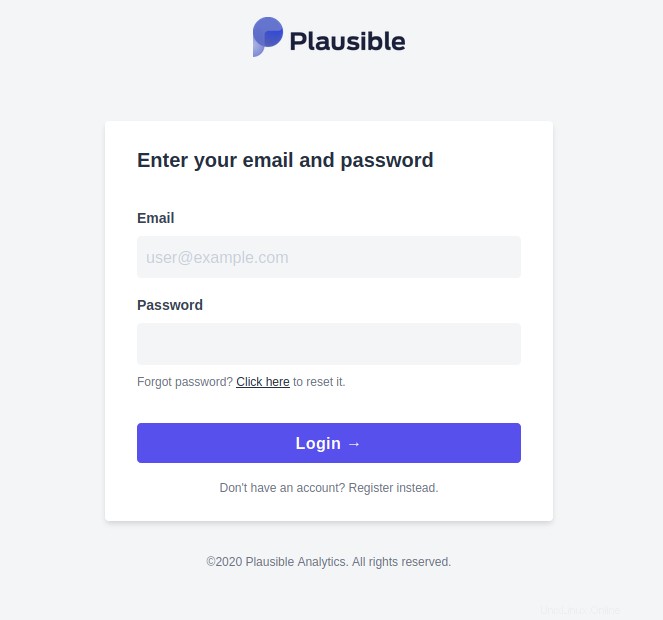
Schritt 3:Plausible Analytics für Ihre Websites verwenden
Es ist an der Zeit, die Website(s) hinzuzufügen, die Sie mit Plausible verfolgen und analysieren möchten. Wenn Sie im Dashboard Ihrer Plausible-Instanz angemeldet sind, klicken Sie auf „+ Website hinzufügen“.
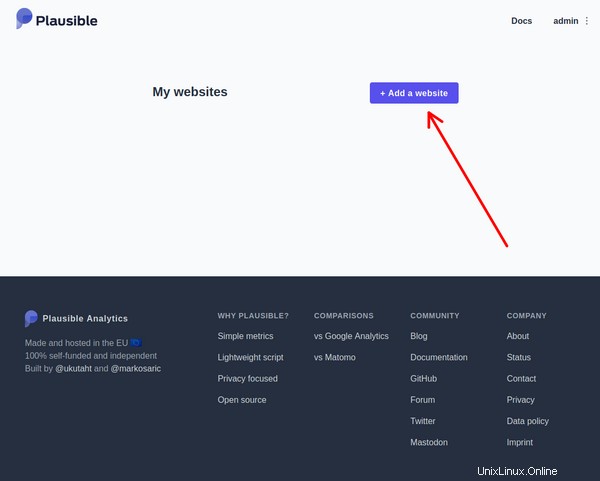
Geben Sie Ihren Domänennamen ein (z. B. domain.com ) ohne www oder https:// und klicken Sie auf "Snippet hinzufügen"
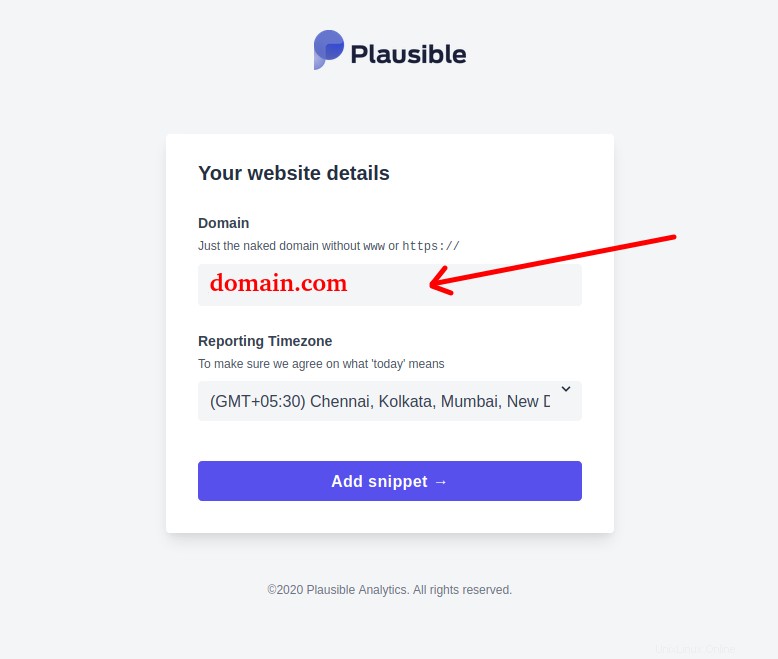
Beachten Sie, dass domain.com kann einfach eine beliebige Domain sein und hat nichts damit zu tun, dass Plausible auf seiner Subdomain gehostet wird. Eine plausible Instanz kann auf jedem anderen Domainnamen gehostet werden und nicht unbedingt auf der Subdomain der analysierten Domain.
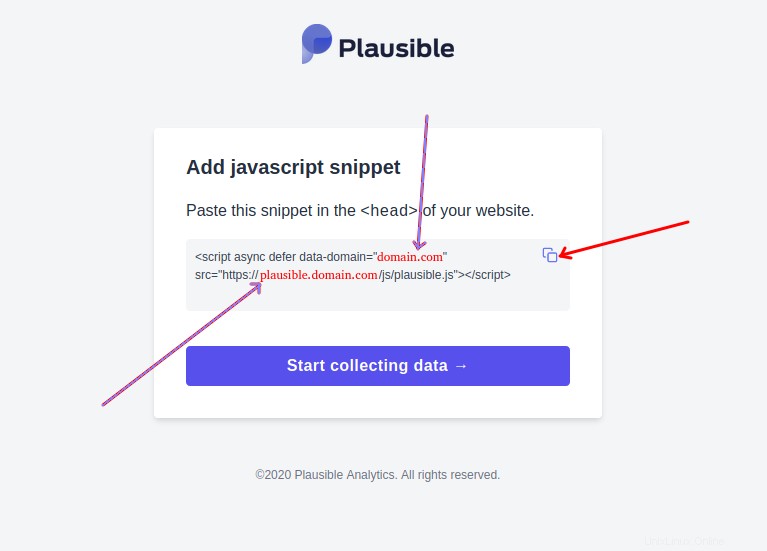
Sie müssen dieses JavaScript-Snippet in die Header-Skripts auf der Website domain.com einfügen. Es liegt an Ihnen, herauszufinden, wie Sie ein Header-Skript auf Ihrer Website hinzufügen.
Auf Linux Handbook verwenden wir Ghost, ein schnelles und leichtgewichtiges CMS.
Auf Ghost müssen Sie es in den Header-Bereich unter SETTINGS > Code injection einfügen und klicken Sie auf "Speichern":
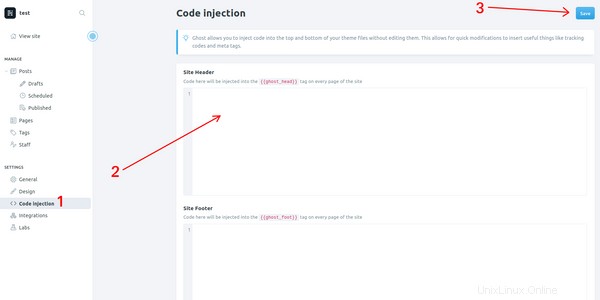
Nach dem Hinzufügen können Sie die Webanalyse für die Domain sehen, kurz nachdem Sie im Hauptfenster darauf geklickt haben.
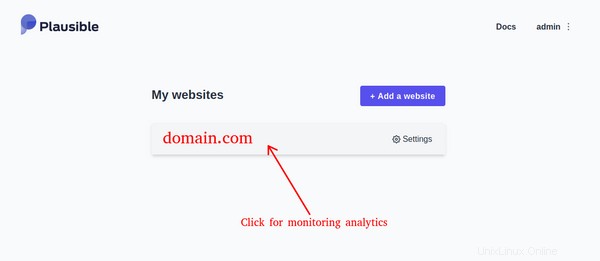
Für andere Web-Apps, einschließlich WordPress und Discourse, können Sie auch auf die offiziellen Integrationsleitfäden verweisen.
Aktivieren Sie wöchentliche oder monatliche Berichte mit Plsuible
Angenommen domain.com die Domain ist, die Sie zur Analyse hinzugefügt haben, gehen Sie zu domain.com > Settings > Email Reports nachdem Sie sich beim Dashboard angemeldet haben.
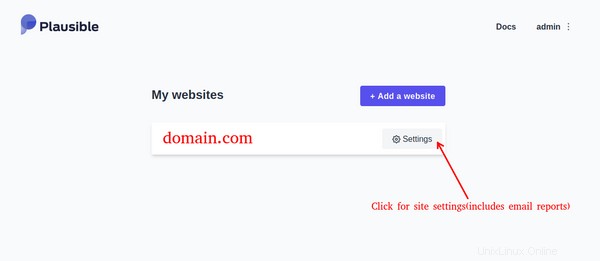
Aktivieren Sie die gewünschte(n) Option(en) nach Bedarf:

Wenn Sie lieber den Nerd-Weg gehen, können Sie auch direkt auf die E-Mail-Einstellung zugreifen, basierend auf der folgenden URL-Syntax:
https://plausible.domain.com/domain.com/settings#email-reports
wobei plausible.domain.com Hier hosten Sie Ihre plausible Instanz und domain.com ist die Website, die Sie analysieren möchten.
Was ist mit globalen Statistiken?
Wenn Sie GeoIP konfiguriert haben, können Sie die globale Karte auf dem Dashboard anzeigen, auf der die Besucherländer lila schattiert sind. Je dunkler der Farbton, desto höher die Besucherzahl des Landes.
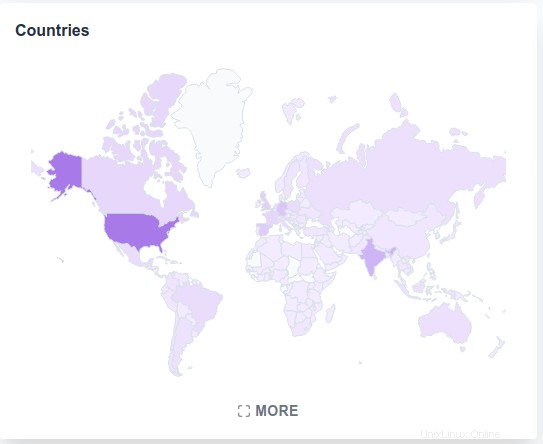
Wenn Sie den Mauszeiger über ein Land auf der Karte bewegen, wird Ihnen die Besucherzahl für Ihre Website angezeigt. Wenn Sie auf "MEHR" klicken, wird Ihnen die vollständige Liste der länderbezogenen Besucherzahlen auf der Karte angezeigt.
Wartungstipps
Wenn Sie die Protokolle des Containers überprüfen möchten, während er in Echtzeit bereitgestellt wird, können Sie Folgendes ausführen:
docker logs -f hosting_plausible_1Wenn Sie die Instanz jederzeit stoppen möchten, können Sie Folgendes verwenden:
docker-compose downDas ist es! Sie haben Plausible Analytics erfolgreich mit E-Mail-Berichten und landesspezifischen Kartenstatistiken auf dem Dashboard bereitgestellt!
Persönliche Notizen zu Plausible
Sie haben also gelernt, Plausible Analytics auf Ihrem Server bereitzustellen. Welche Methode haben Sie zu diesem Zweck gewählt?
Ich ziehe es vor, jedes Mal die Reverse-Proxy-Methode zu verwenden, da sie immer die Möglichkeit bietet, andere Webdienste bereitzustellen und somit Serverkosten zu sparen.
Eine Reverse-Proxy-Methode ist sogar für den Betriebsmodus eines einzelnen Servers mit einem einzelnen Dienst vorzuziehen, da sie das gesamte Setup zukunftssicher macht. Wenn ich beabsichtige, eine zweite Instanz für die im vorherigen Abschnitt beschriebene Methode bereitzustellen, würde dies einen großen zusätzlichen Aufwand beim Ändern und Annehmen der neuen Reverse-Proxy-Konfiguration erfordern. Es ist also besser, es schon von Anfang an selbst bereit zu haben.
Außerdem müssen Sie sich auch keine Gedanken über SSL-Zertifikate machen.
Wenn Sie die Live-Wiederherstellung in Docker aktiviert haben, sollten Sie die Neustartrichtlinie on-failure verwenden statt always in dieser Anleitung gezeigt. Es verhindert einen Neustart der Container, falls der Docker-Daemon neu gestartet wird.
Genießen Sie statt Google Analytics ein Google-freies Analytics :)
Wenn Sie auf Fehler oder Probleme stoßen oder einen Vorschlag haben, lassen Sie es mich bitte wissen, indem Sie einen Kommentar hinterlassen.